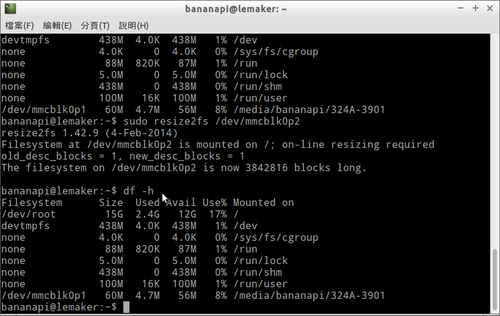但在 Mirror 的 FTP Server 上有看到
ftp://ftp.twaren.net/Linux/scientific/7rolling/x86_64/iso/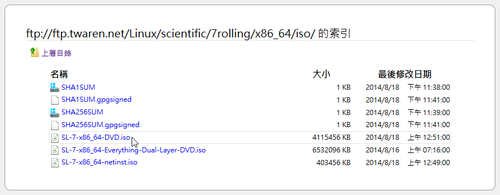
所以就下載下來用看看!
[@more@]光碟開機畫面,質感不錯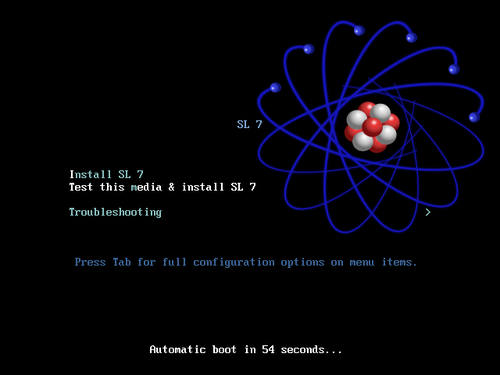
在這個安裝畫面時,覺得 Linux 的安裝在這個部分好像愈來愈倒退了,左邊的選項都無法符合自己的需求,然後右邊的附加元件也不能自定要安裝的套件,為什麼沒有可以完全自定的選項呢?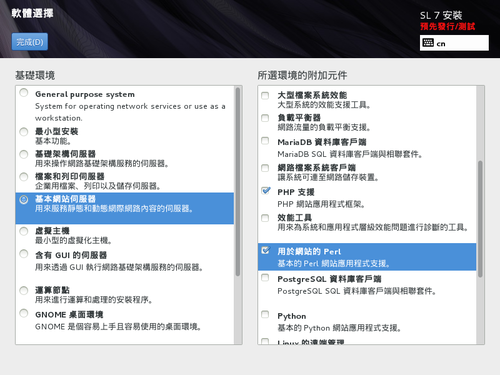
因為還是 預先發行/測試 的版本,所以就沒有繼續測試下去的心了。

全新的繁體中文 WordPress 網站《宜蘭部落格教育平台 網站》
但在 Mirror 的 FTP Server 上有看到
ftp://ftp.twaren.net/Linux/scientific/7rolling/x86_64/iso/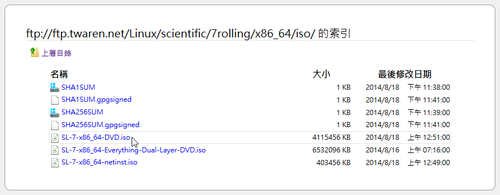
所以就下載下來用看看!
[@more@]光碟開機畫面,質感不錯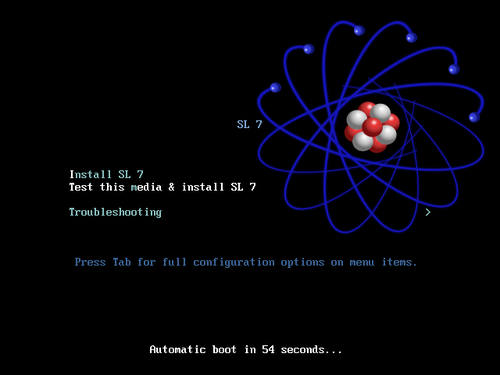
在這個安裝畫面時,覺得 Linux 的安裝在這個部分好像愈來愈倒退了,左邊的選項都無法符合自己的需求,然後右邊的附加元件也不能自定要安裝的套件,為什麼沒有可以完全自定的選項呢?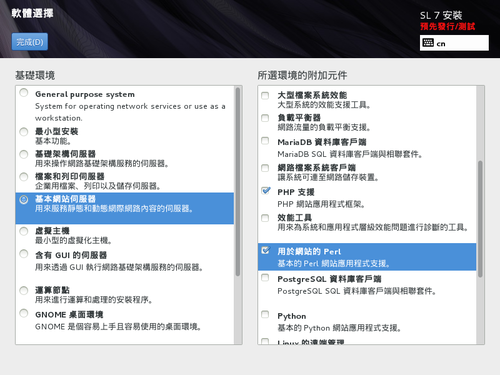
因為還是 預先發行/測試 的版本,所以就沒有繼續測試下去的心了。
因為測試系統的需要,所以手動 Mirror Banana Pi & Raspberry Pi Image 在學校的 Server。
Banana Pi Image 下載:http://www.lemaker.org/resources/9-38/image_files.html
學校:
ftp://140.111.74.109/BananaPi
[@more@]
Raspberry Pi Image 下載:http://www.raspberrypi.org/downloads/
XtraFinder 釋出新版本 0.23 版
XtraFinder 官方網站:http://www.trankynam.com/xtrafinder/
Raspbian 下載:http://www.lemaker.org/resources/9-81/raspbian_for_bananapi.html
登入帳號及密碼:bananapi/bananapi & root/bananapi
[@more@]開機完成自動登入,預設的桌面
開啟終端機,執行 raspi-config 設定程式
$ sudo /usr/bin/raspi-config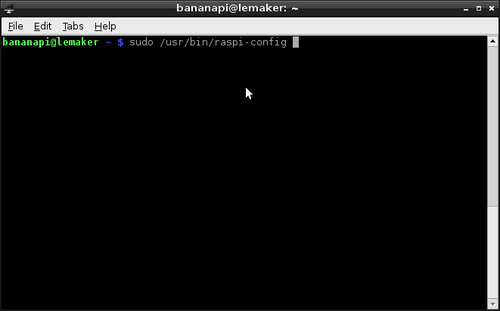
1. Expand Filesystem – 擴展 root 分割區
2. Change User Password – 改變使用者密碼
3. Enable Boot tp Desktop/Scratch – 開機之後立即執行 Scratch
4. Internationalisation Options – 國際化設定,包含語系/時區/鍵盤..等
5. Overclock – 系統超頻
6. Advanced – 進階設定
7. About bpi-config – 關於 bpi-config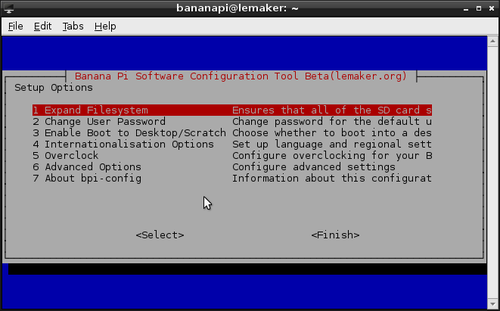
選擇第 4 項 Internationalisation Options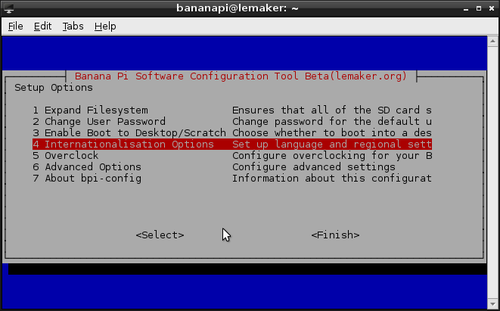
I1 Change Locale – 改變語系
I2 Change Timezone – 改變時區
I3 Change Keyboard Layout – 改變鍵盤
這裡先設定 Change Locale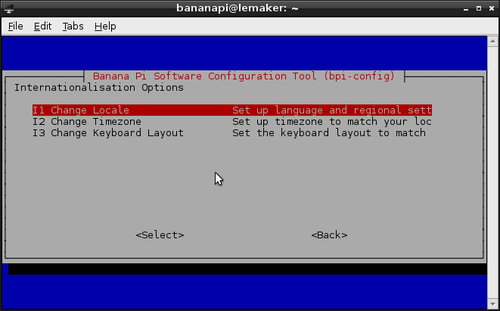
設定預設的語系,這裡選 zh_TW.UTF-8,然後按 OK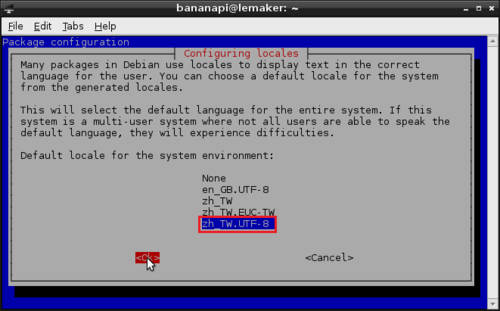
選擇 Change Keyboard Layout 改變鍵盤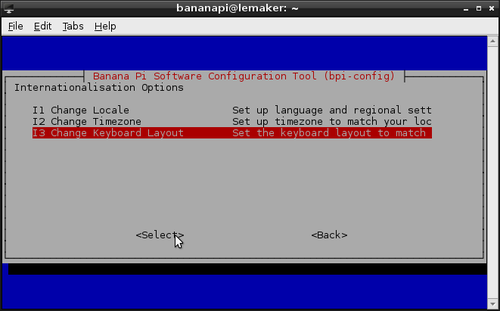
不使用 Control+Alt+Backspace 來關閉 X server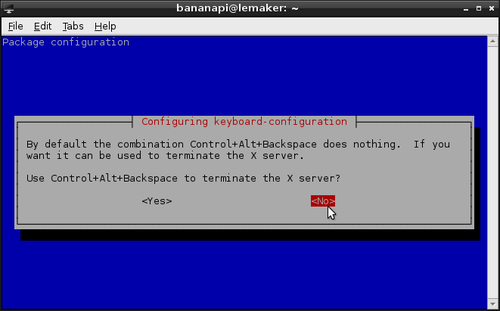
安裝 gcin 中文輸入法框架
$ sudo apt-get install gcin gcin-chewing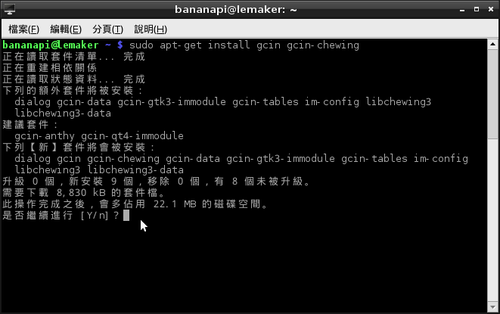
重新登入或重新開機後,右下角會出現 gcin 的圖示,在圖示上按滑鼠右鍵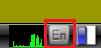
安裝 Iceweasel 瀏覽器 base on Firefox
# sudo apt-get install iceweasel iceweasel-l10n-zh-tw
安裝 Chromium 瀏覽器
$ sudo apt-get install chromium-browser chromium-browser-l10n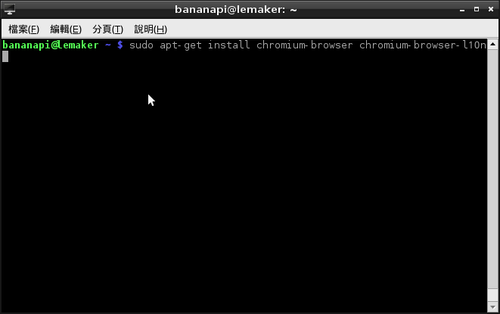
安裝 Flash Plugins
$ sudo apt-get install gnash browser-plugin-gnash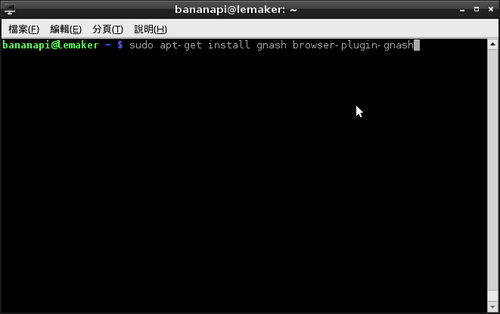
在 Iceweasel 瀏覽器的網址列輸入 about:plugins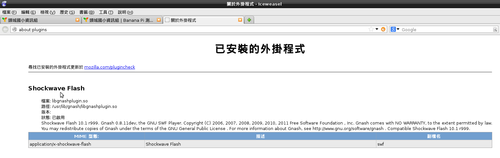
在 Chromium 瀏覽器網址列輸入 chrome://plugins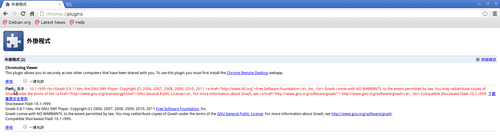
到此收工!
解開 deb 檔,除了可以使用壓縮檔管理員外,也可以用指令的方式來做處理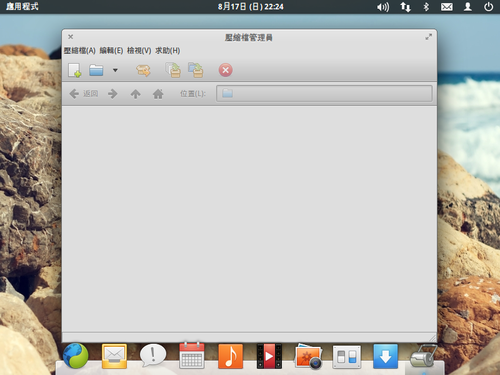 [@more@]使用 ar 指令
[@more@]使用 ar 指令
$ ar -x google-chrome-stable_current_i386.deb
解開之後會多出
$ ls -l
-rw-r–r– 1 test test 6700 8月 17 22:26 control.tar.gz
-rw-r–r– 1 test test 48790061 8月 17 22:26 data.tar.lzma
-rw-r–r– 1 test test 4 8月 17 22:26 debian-binary
-rw-rw-r– 1 test test 48796954 8月 17 17:08 google-chrome-stable_current_i386.deb
CentOS 7.x 釋出時,因為版本號碼有些特別,所以當時並沒有把它當做是正式版本,遲遲沒有動手製作。會製作這樣的光碟,主要是為了測試系統時能更方便,在安裝時,不用挑選要安裝的套件,安裝完成之後不用再去啟動需要的服務,及做伺服器的一些設定,而且套件也更新到最新版本。
光碟開機畫面,已更改成預設為安裝 CentOS 7,並把 timeout 時間取消,要使用者按 Enter 鍵後才會開始安裝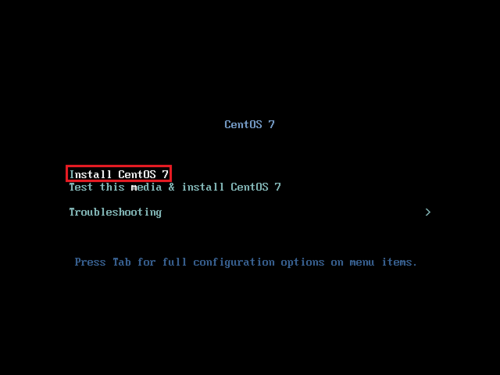 [@more@]進入安裝畫面,共有三個地方要設定
[@more@]進入安裝畫面,共有三個地方要設定
1. 硬碟分割
2. 網路設定
3. 設定 root 密碼和建立一個非 root 使用者
選擇 INSTALLTION DESTINATION 進行硬碟分割
改成 ON 可以設定 DHCP 自動取得 IP 或按 Configure 手動設定網路組態,最後按上方的 Done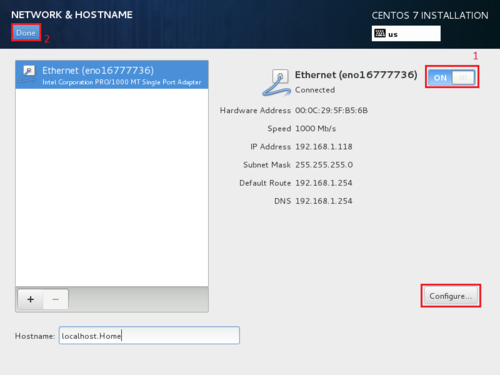
設定 root 的密碼,如果您的密碼設定和我一樣,密碼強度被判別為 Weak,需要按二下上方的 Done 才可以
預設啟動 FTP/SSH/HTTP/SQL Server,防火牆預設關閉,SElinux 沒有關閉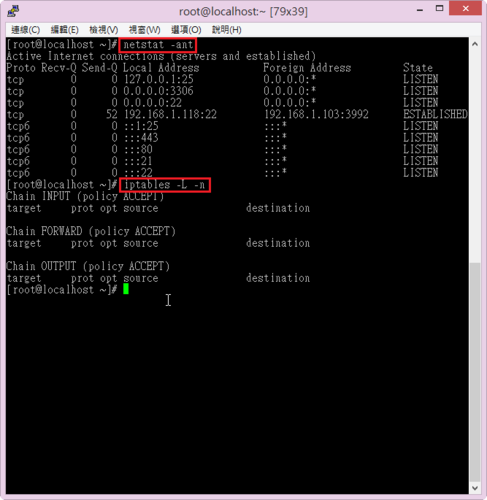
不過,有一個遺憾是無法把容量控制在一片 CD 中,因為我儘量不去動原本光碟上的檔案,只修改套件的組合。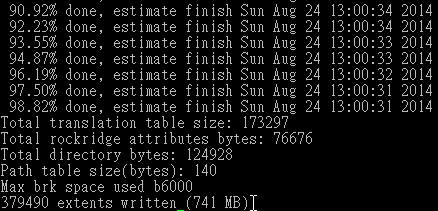
如果有興趣的人可以自行動手做做看:
參考網頁:
Building a custom CentOS 7 kickstart
Build your own customized install disc from CentOS 6.4 « Brainfuck
之前都會把一些每次 CentOS Linux 開機時會執行的一些指令寫在 /etc/rc.d/rc.local 檔案內,但最近卻發現它好像不會執行
# cat /etc/rc.d/rc.local
#!/bin/bash
# THIS FILE IS ADDED FOR COMPATIBILITY PURPOSES
#
# It is highly advisable to create own systemd services or udev rules
# to run scripts during boot instead of using this file.
#
# In constrast to previous versions due to parallel execution during boot
# this script will NOT be run after all other services.
#
# Please note that you must run ‘chmod +x /etc/rc.d/rc.local’ to ensure
# that this script will be executed during boot.
touch /var/lock/subsys/local
sh /etc/rc.d/firewall.server[@more@]但手動執行 firewall.server 可以正常執行
# sh /etc/rc.d/firewall.server
後來查看一下 /etc/rc.d/rc.local
# ls -l /etc/rc.d/rc.local
-rw-r–r– 1 root root 630 8月 24 11:26 /etc/rc.d/rc.local
發現似乎沒有執行的權限
後來加上了 /etc/rc.d/rc.local 的執行權限,似乎開機時會自動執行了!
# chmod 744 /etc/rc.d/rc.local
這一次改用指令手動來做處理!
目前的硬碟分割狀態
$ df -h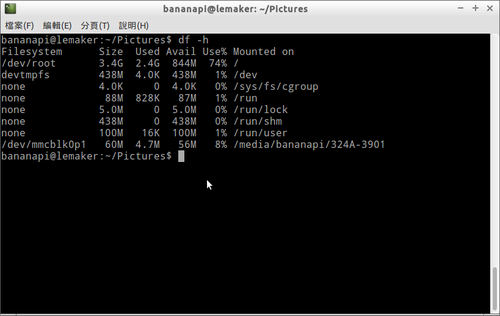 [@more@]使用 fdisk 指令來列出硬碟的分割狀態及分割硬碟
[@more@]使用 fdisk 指令來列出硬碟的分割狀態及分割硬碟
$ sudo fdisk -l
輸入 d 代表刪除分割區
輸入 2 代表刪除第 2 個分割區
輸入 n 代表新建一個分割區
輸入 p 代表新增的是主要分割區 primary
輸入 2 代表新增的是第 2 個分割區
First sector 第一個磁區位置,直接按 Enter 鍵即可!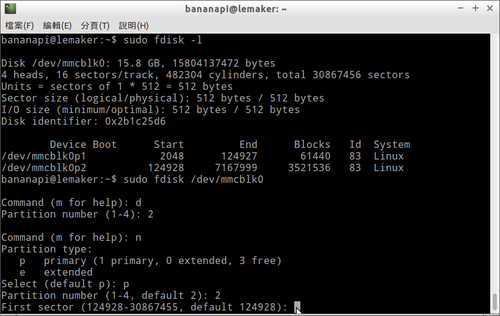
Last sector 最後一個磁區位置,直接按 Enter 鍵即可!
輸入 p 觀看硬碟分割的狀態
輸入 wq 代表儲存磁碟分割並離開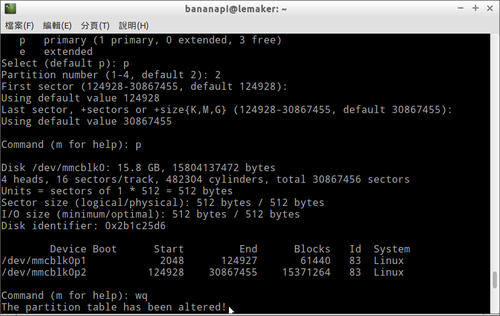
使用 resize2fs 調整分割區大小
$ sudo resize2fs /dev/mmcblk0p2
重新輸入 df -h 來查驗
$ df -h